
윈도우 10을 11로 업그레이드 해보자
안녕하세요 미니컴입니다
지난 10월 5일 윈도우11 정식 업데이트를 시작했습니다
새로운 윈도우가 나왔으니
사용해 보고 싶은 마음이 굴뚝같은데요
(੭ ˃̣̣̥ ω˂̣̣̥)੭ु⁾⁾
오늘은 윈도우11을 어떻게 설치하는지
기존 윈도우10에서 사용 중인
프로그램이나 데이터는 어떻게 처리하는지
살펴보도록 하겠습니다

먼저 모니터 왼쪽 아래에 있는
시작 아이콘을 클릭해 줍니다
다음으로 톱니바퀴 모양의 아이콘을 클릭해서
설정으로 들어가 줍니다

설정에 들어오셨으면
업데이트 및 보안을 클릭해 줍니다
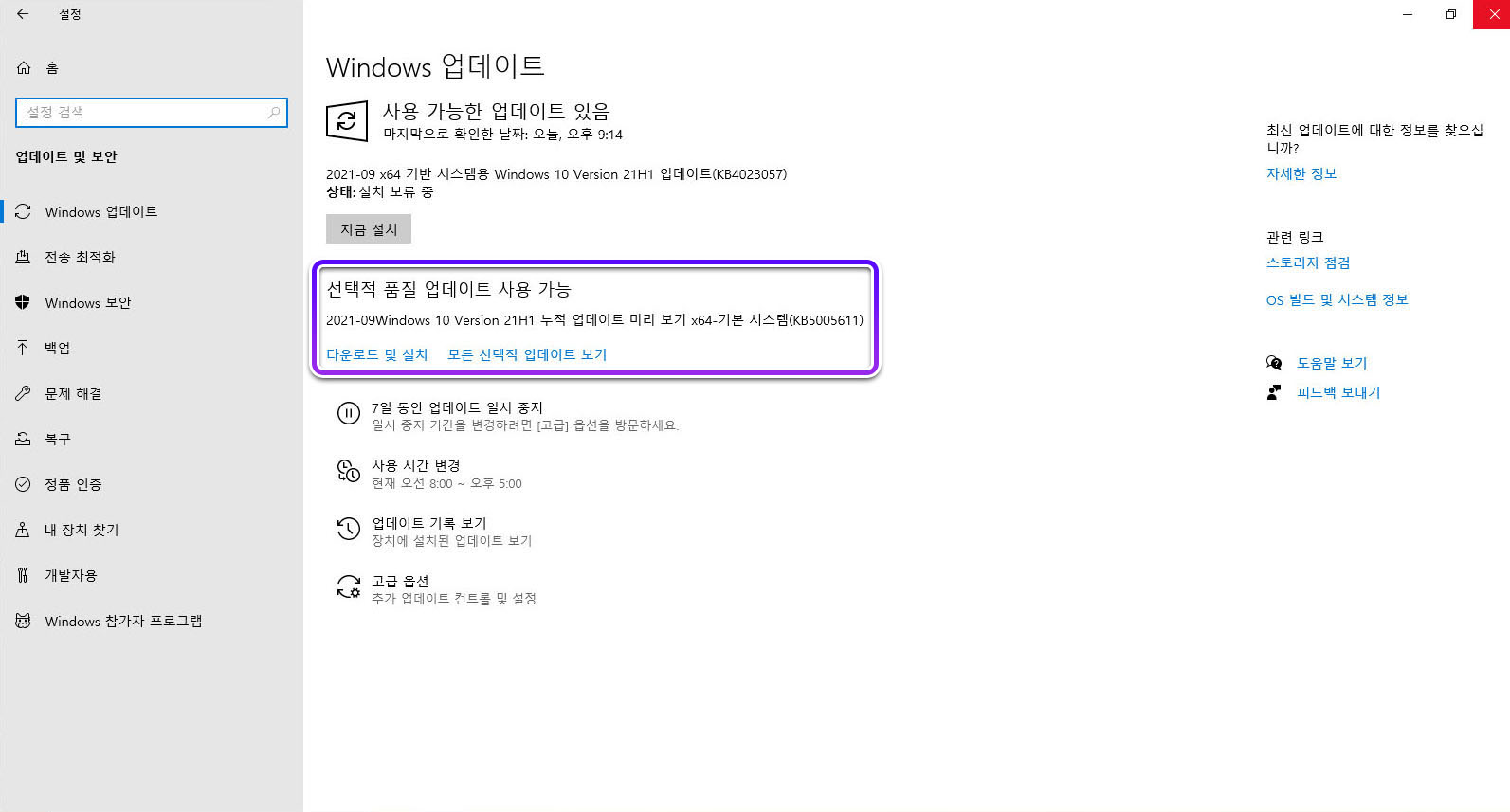
업데이트를 모두 하셨으면
표시된 부분에
윈도우11 다운로드 안내가 있습니다
그런데 업데이트를 모두 했지만
다운로드 안내가 없는 경우도 있습니다
(๑-﹏-๑)
이럴 때는 윈도우11 설치 프로그램을
수동으로 다운로드해서
설치해 주면 됩니다
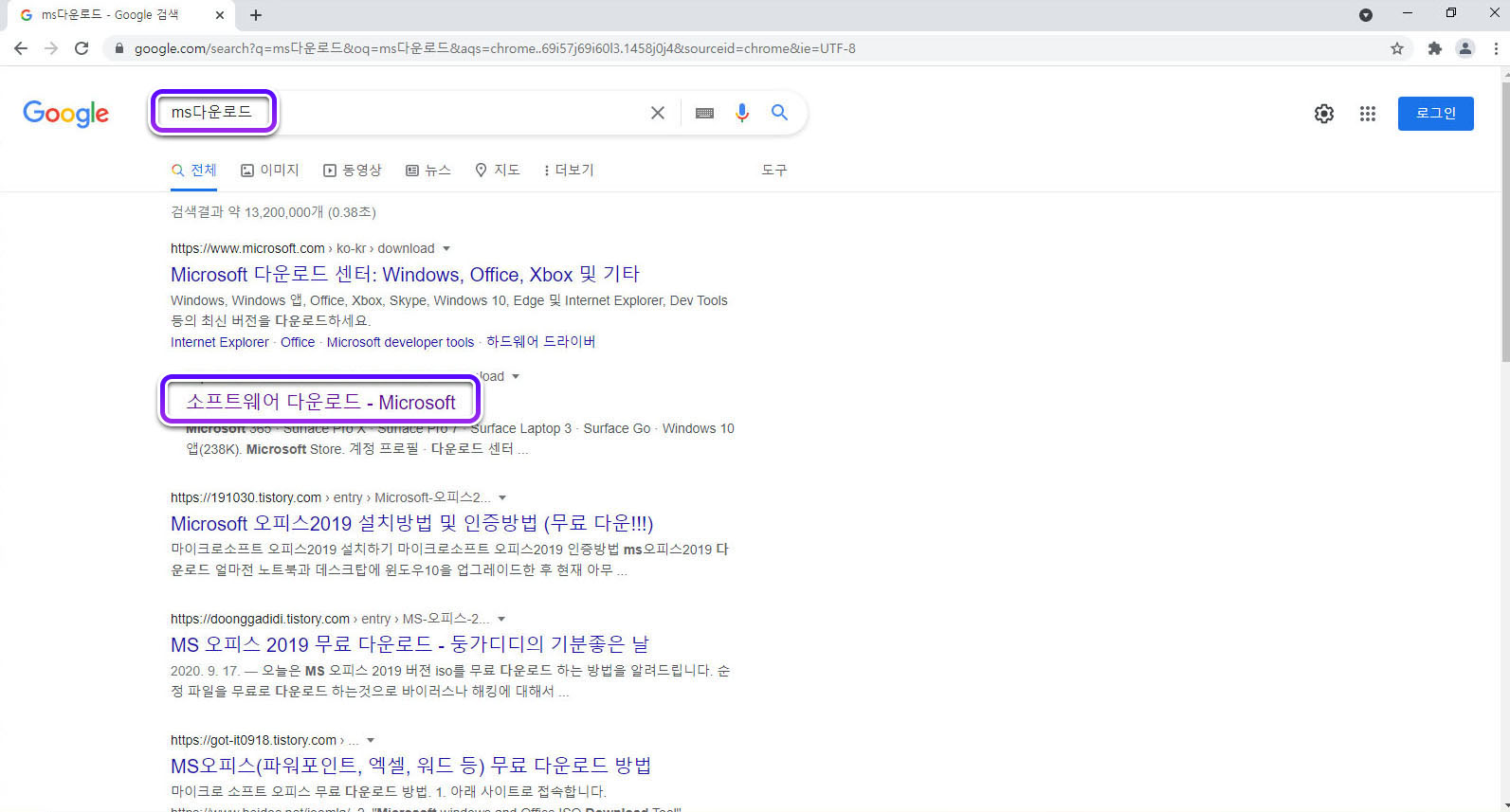
인터넷을 열어주시고
구글 검색창에
ms 다운로드를 검색해 줍니다
소프트웨어 다운로드 - Microsoft를 클릭해서
ms 다운로드 센터로 접속해 줍니다
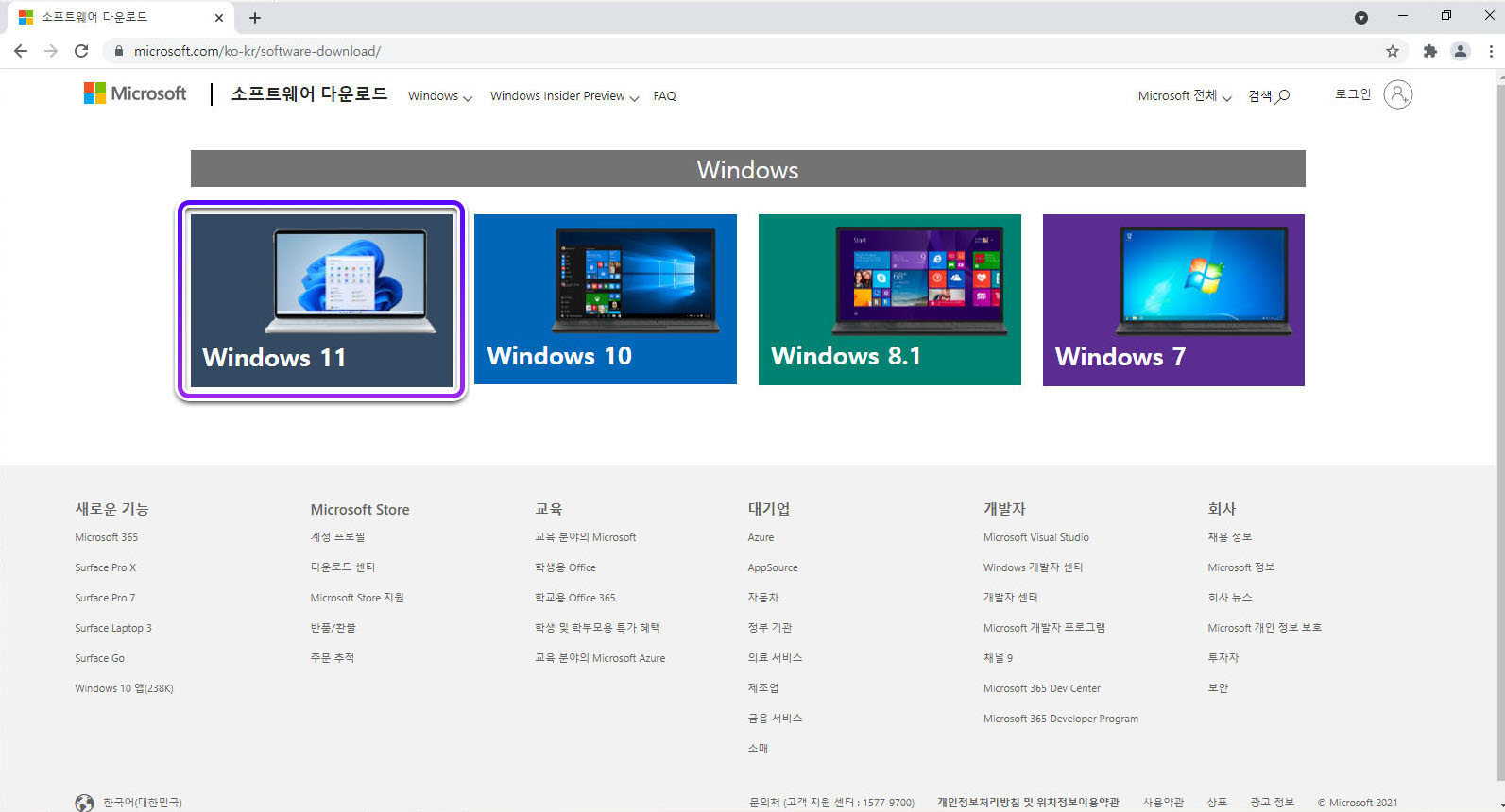
윈도우11을 클릭해 줍니다
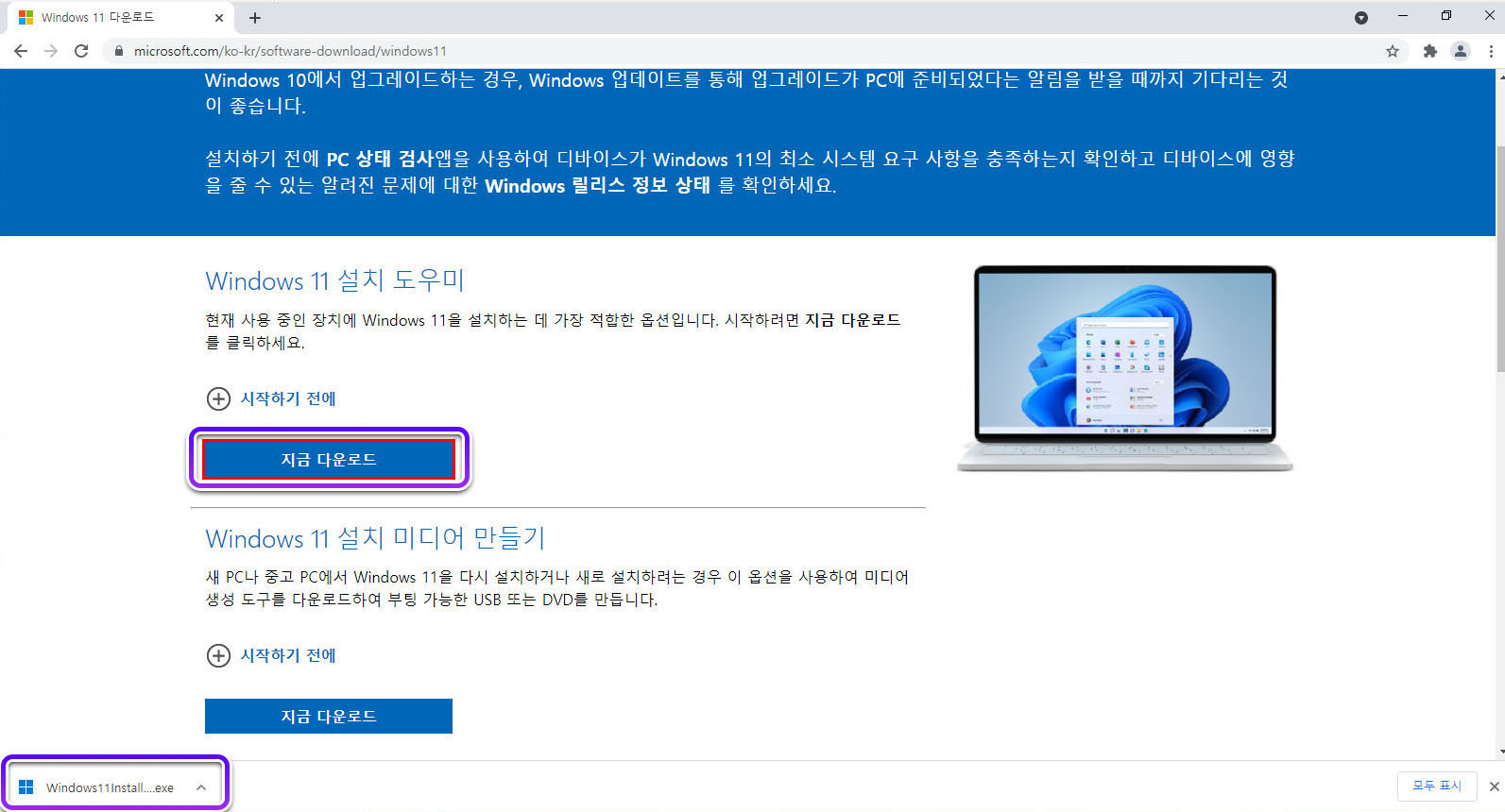
설치 안내 페이지에서는
윈도우11 설치 도우미와
윈도우11 설치 미디어 만들기
프로그램을 다운로드할 수 있습니다
컴퓨터를 포맷해서 데이터를 모두 지우고 설치하실 분은
설치 미디어 만들기를 다운로드해 주시고
기존에 사용하던 프로그램과 데이터를 사용하실 분은
설치 도우미를 다운로드해 줍니다
ε٩(๑> ₃ <)۶з
저는 기존에 사용하던 프로그램과 데이터를
그대로 사용할 것이기 때문에
설치 도우미를 다운로드해 보겠습니다

다운로드 폴더로 들어가 보시면
설치 도우미 프로그램이 다운로드 되어 있습니다
실행해 줍니다
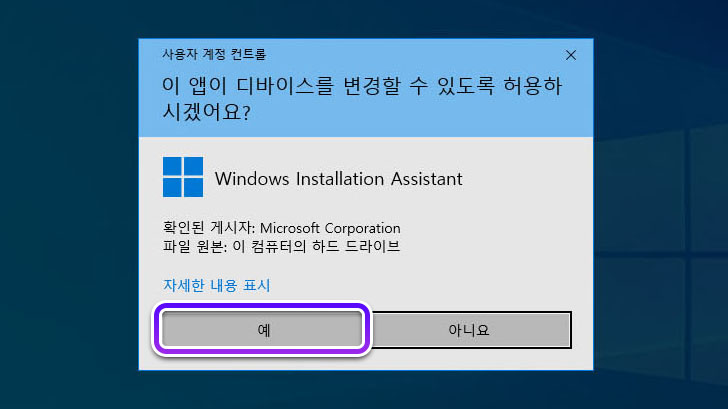
예를 클릭해 주시고요
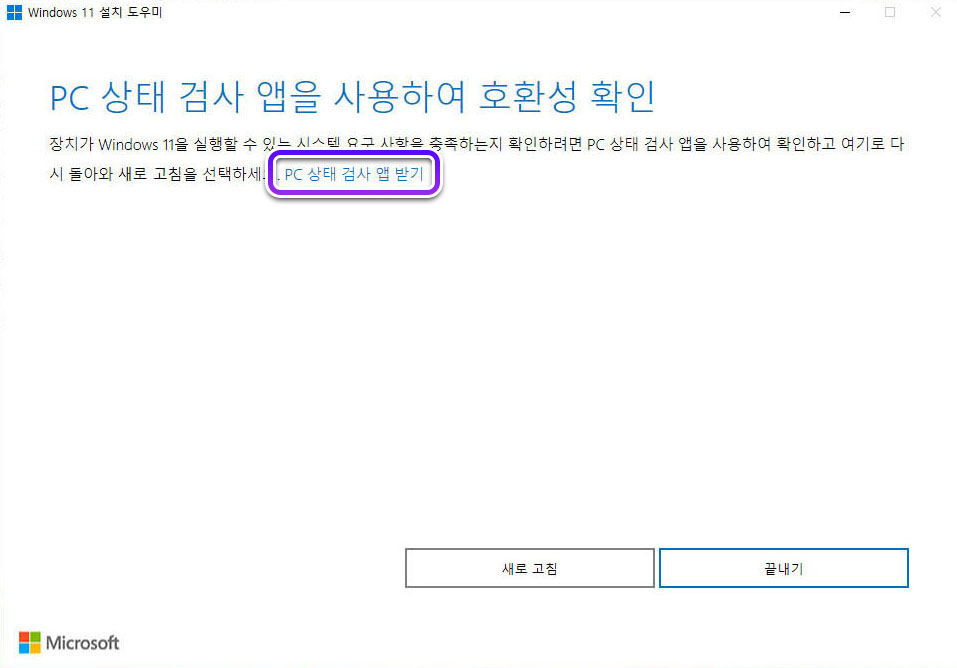
호환성 확인이 필요한 경우에는
이렇게 안내 페이지가 보입니다
=͟͟͞͞(꒪ᗜ꒪ ‧̣̥̇)
PC 상태 검사 앱 받기를 클릭해 줍니다
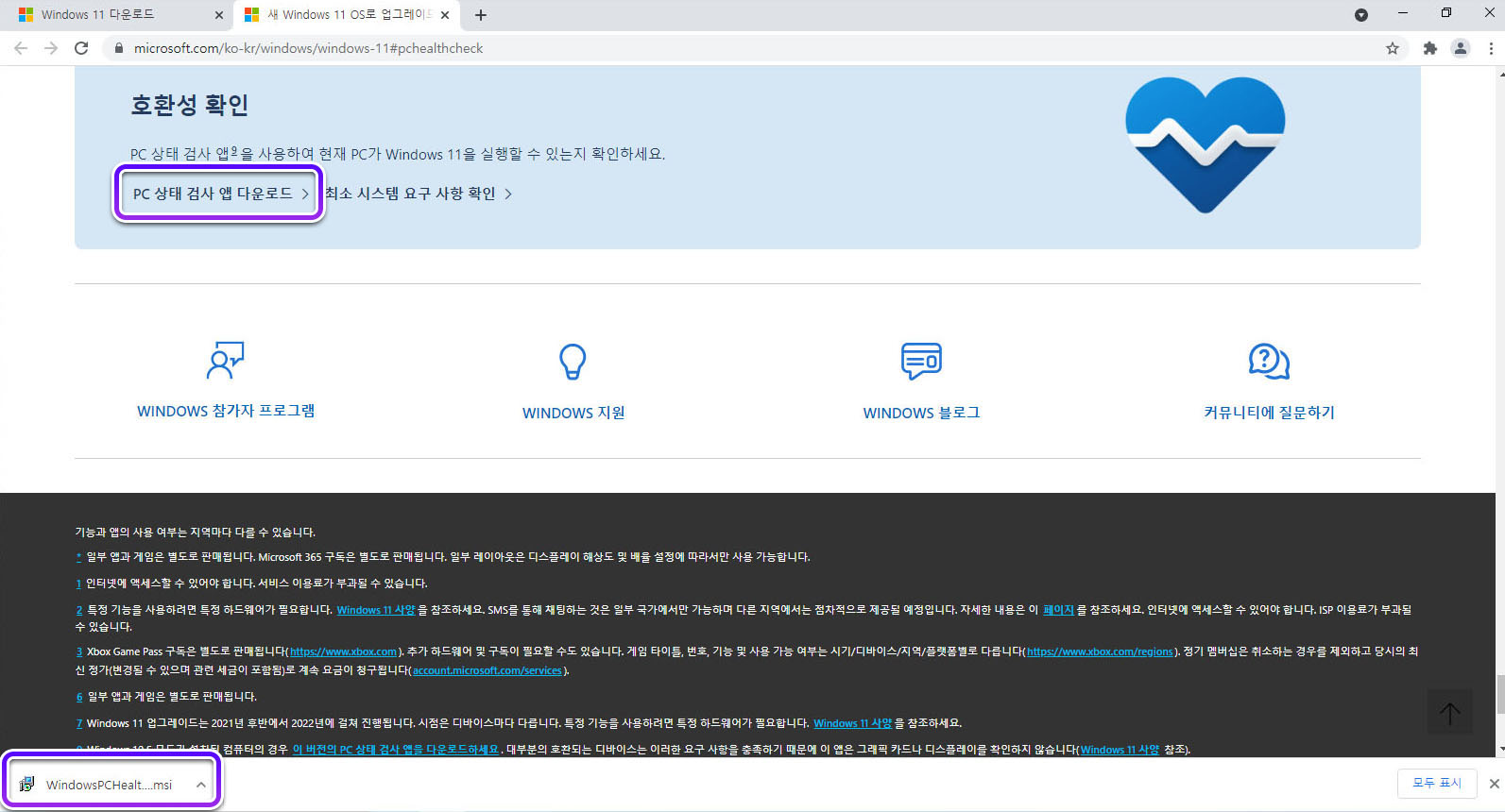
PC 상태 검사 앱 다운로드를 클릭해 줍니다
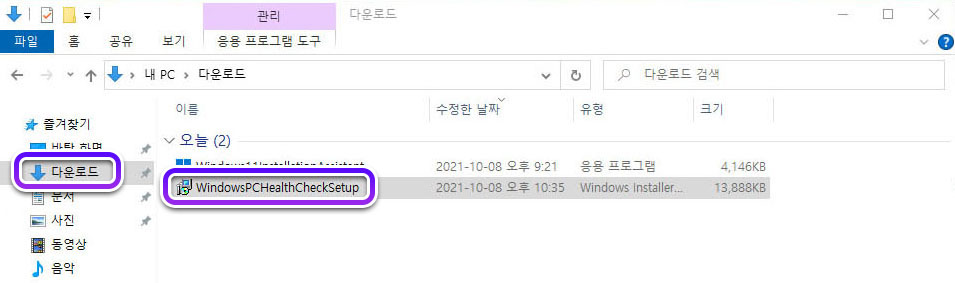
다운로드 폴더로 들어가 보시면
호환성 확인 프로그램이 다운로드 되어 있습니다
실행해 줍니다
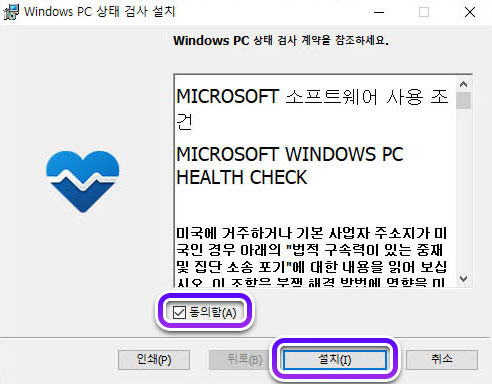
동의에 체크해 주시고
설치를 클릭해 줍니다
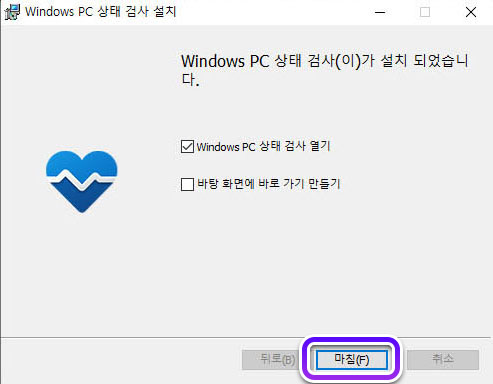
설치가 완료되면
마침을 클릭해 줍니다
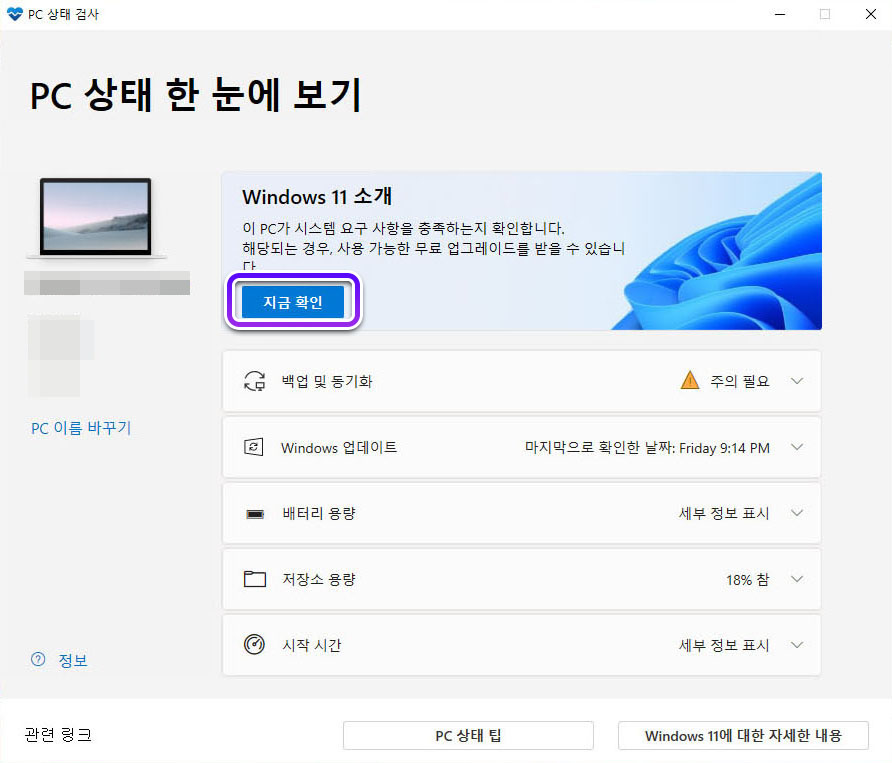
지금 확인을 클릭하면
윈도우11 설치가 가능한지 확인할 수 있습니다

최신 PC임에도 불구하고 요구 사항을 충족하지 못한 경우
대부분 TPM 2.0이 활성화되지 않았기 때문입니다
(;° ロ°)
이런 경우 PC를 재부팅해서
바이오스에 진입한 다음에
활성화를 해줘야 합니다
( ・ω・)ノ
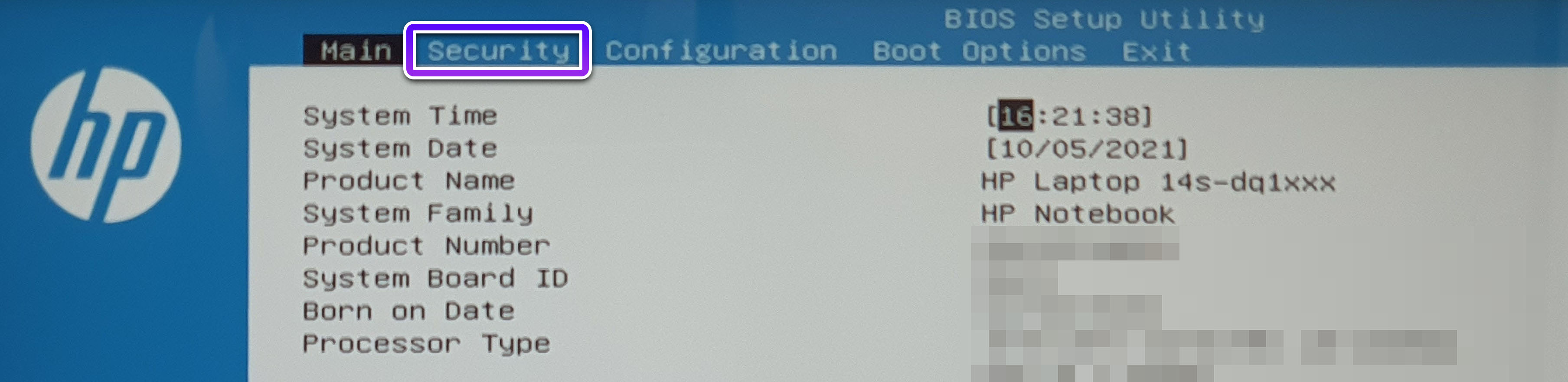
바이오스 진입 방법은 제조사마다 차이가 있습니다
(HP는 F10입니다)
컴퓨터를 재부팅해 주시고
키보드에서 F10을 눌러서
바이오스로 진입해 줍니다
(ゝω´・)b⌒☆
다음으로 키보드 방향 키를 사용해서
상단 탭을 Security로 이동해 줍니다
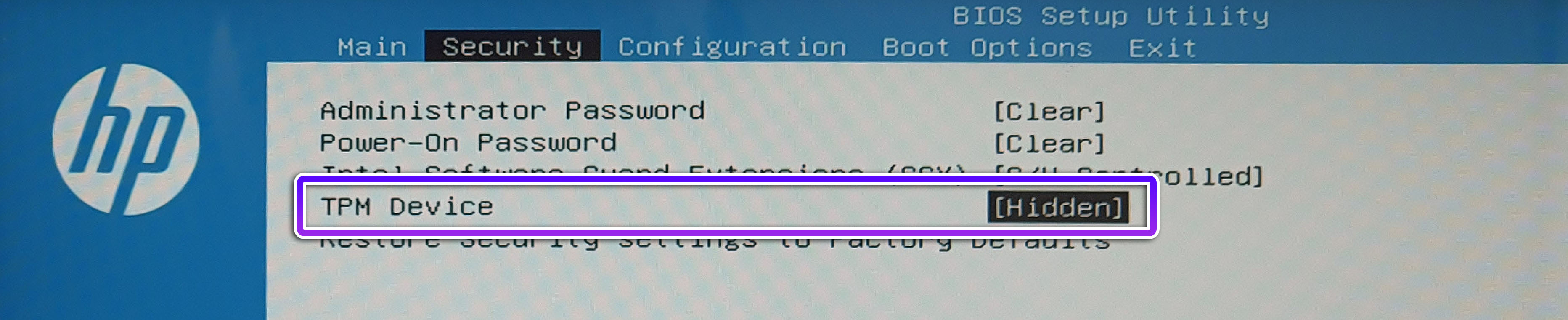
TPM Device로 이동한 다음에
키보드에서 엔터를 눌러줍니다
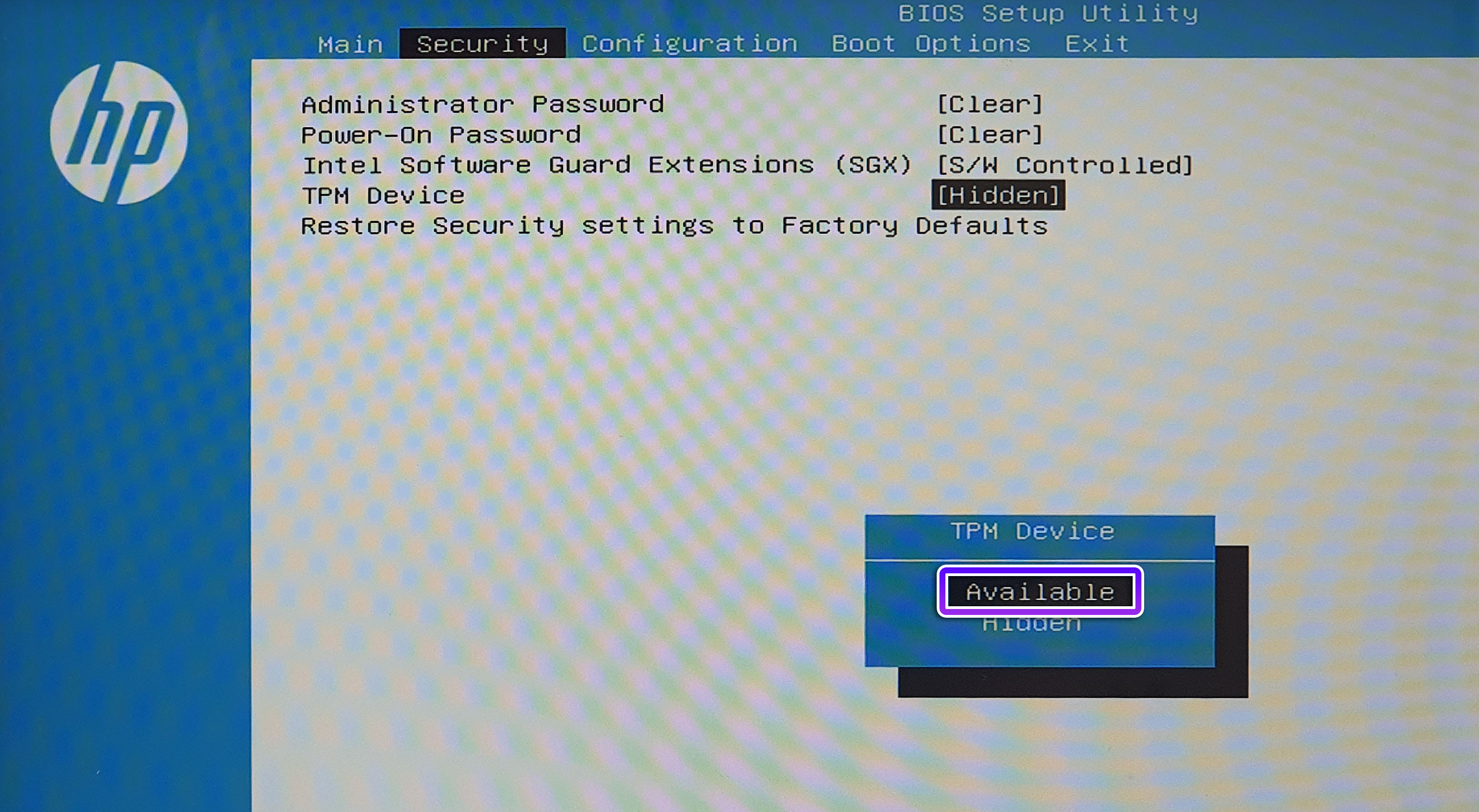
Available를 선택한 다음에
엔터를 눌러줍니다
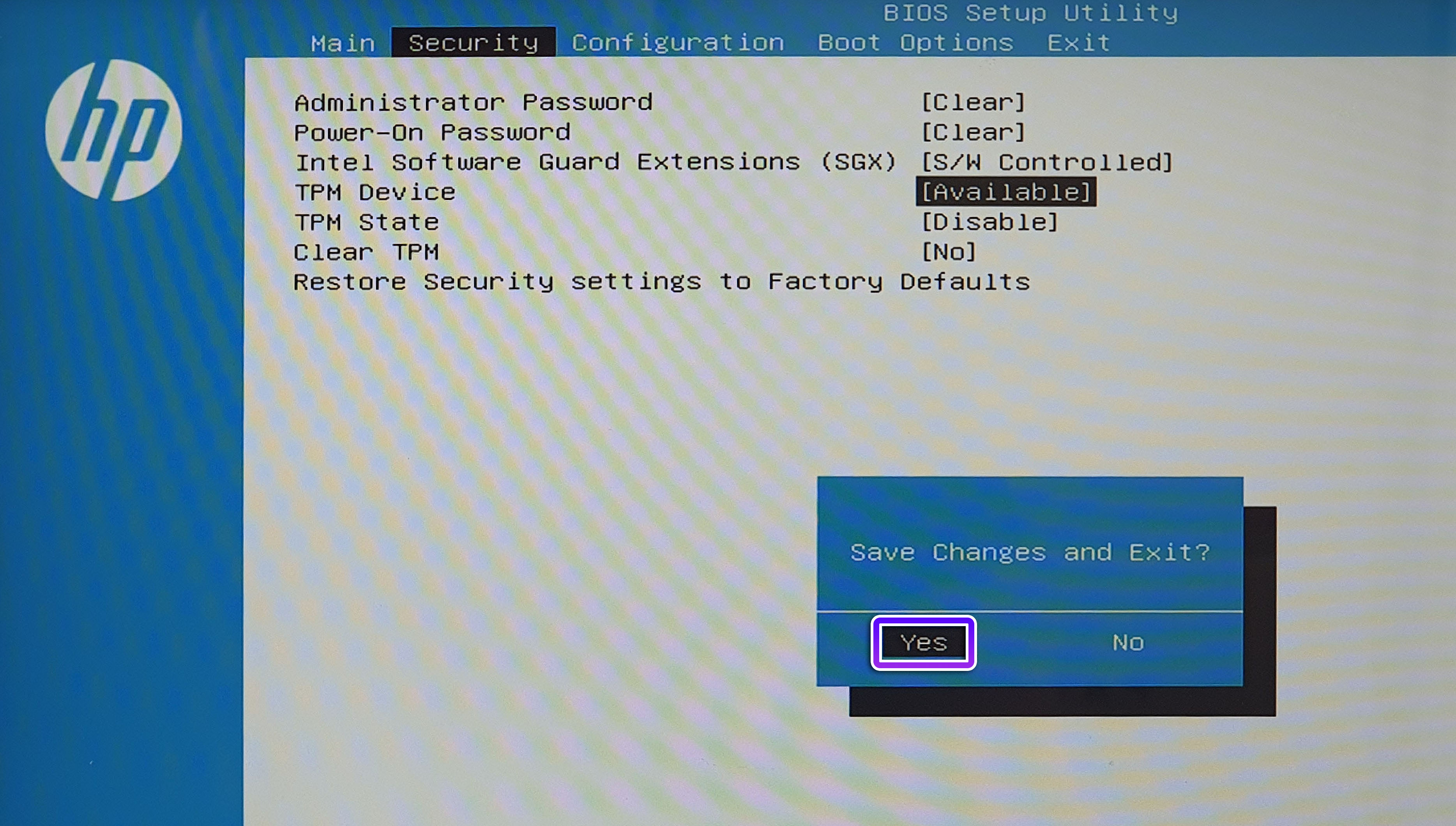
설정이 제대로 됐는지 확인을 하셨으면
키보드에서 F10을 눌러줍니다
YES를 선택해 주시고
엔터를 눌러서 변경사항을 저장해 줍니다
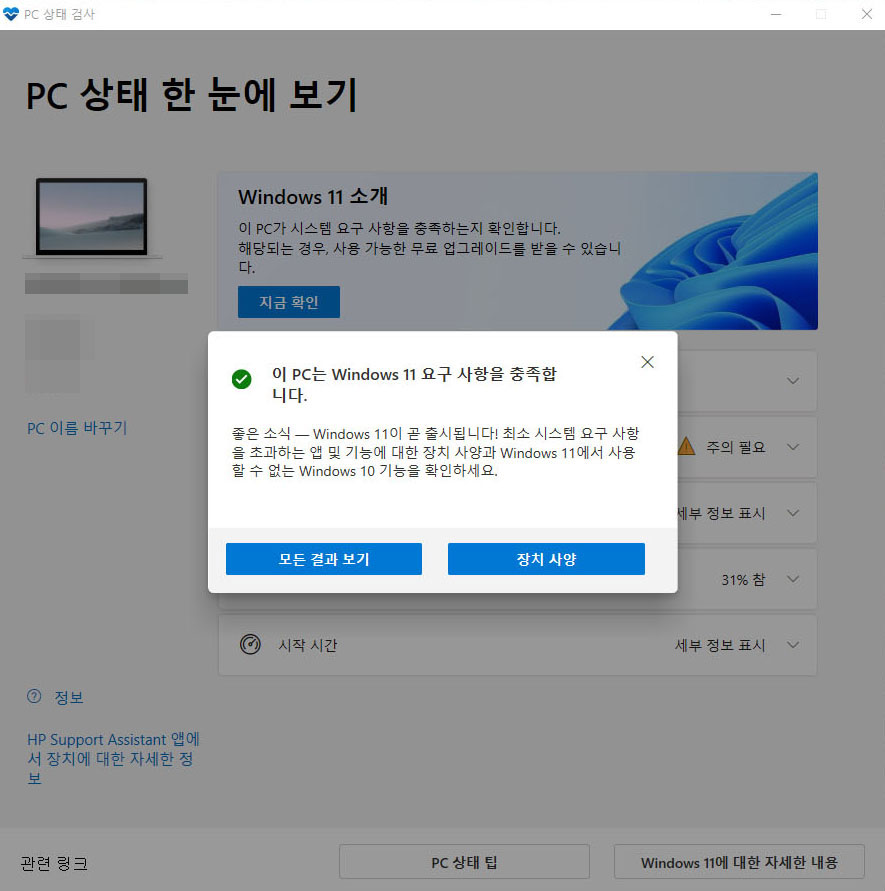
PC를 재부팅하고 PC 상태 검사를 해보면
윈도우11을 설치하기 위한 요구 사항을
모두 충족한다는 내용을 확인할 수 있습니다
〜(꒪꒳꒪)〜
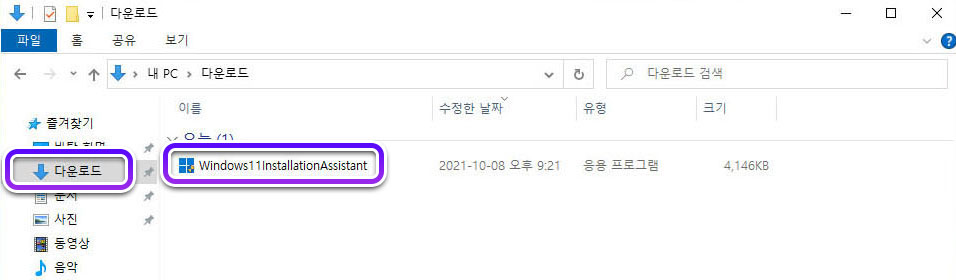
이제 본격적으로 윈도우11을 설치해 보겠습니다
설치 도우미 프로그램을 실행해 줍니다
₍₍◞( •௰• )◟₎₎
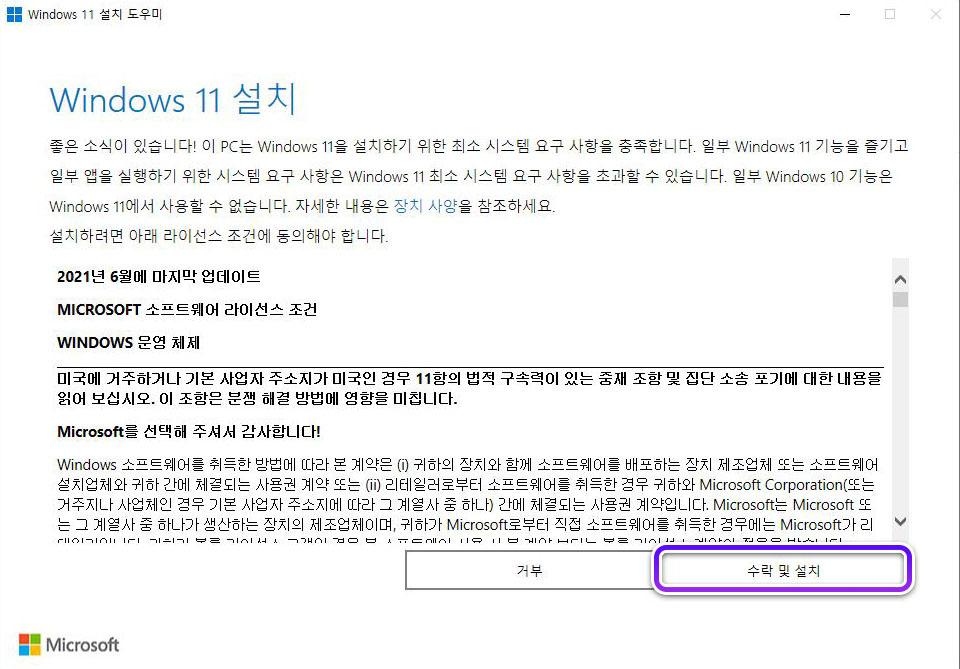
수락 및 설치를 클릭해 줍니다
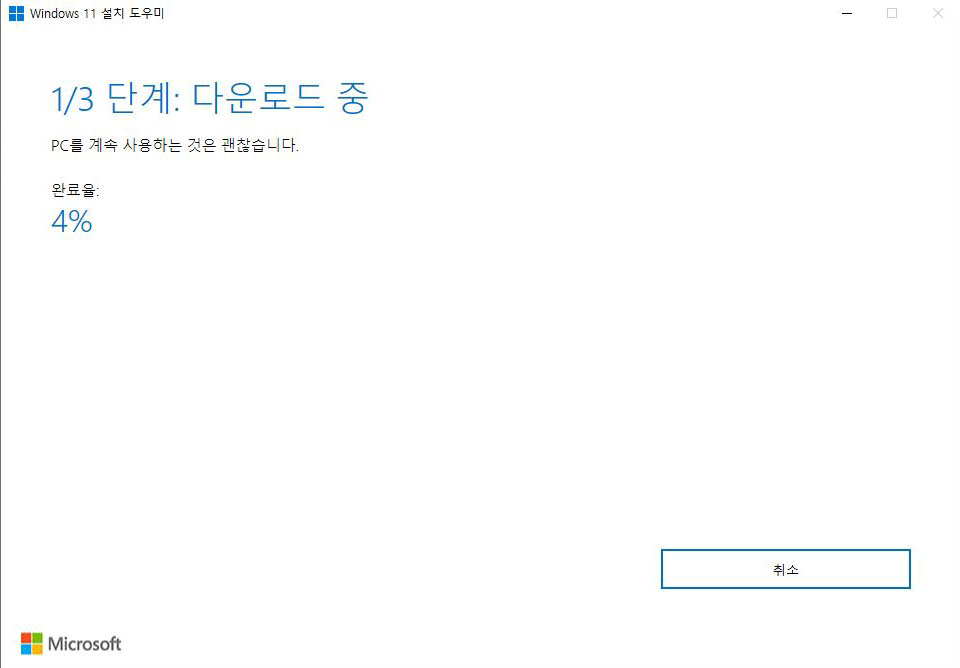
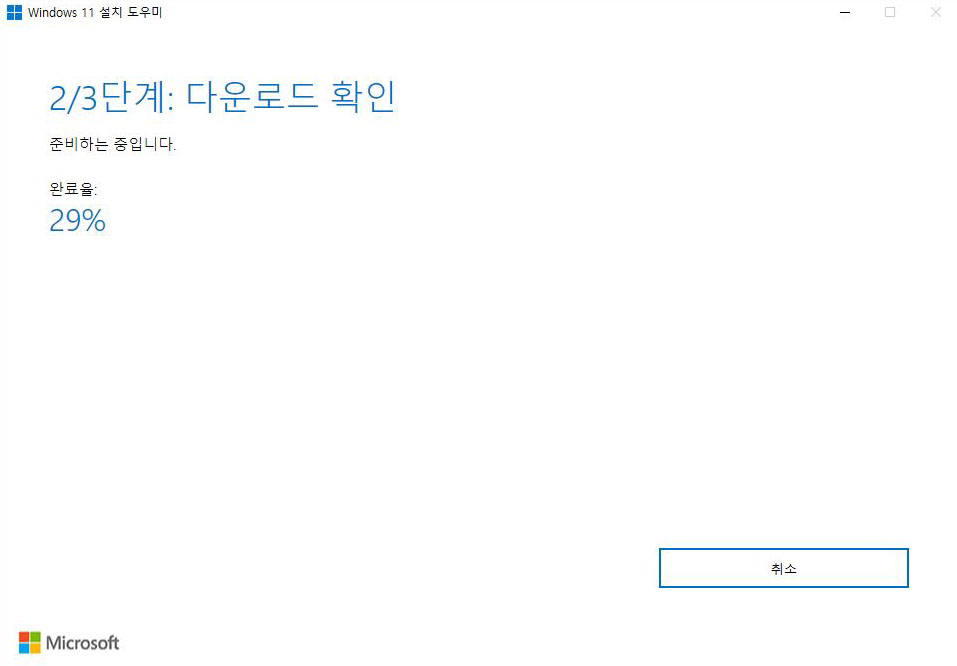
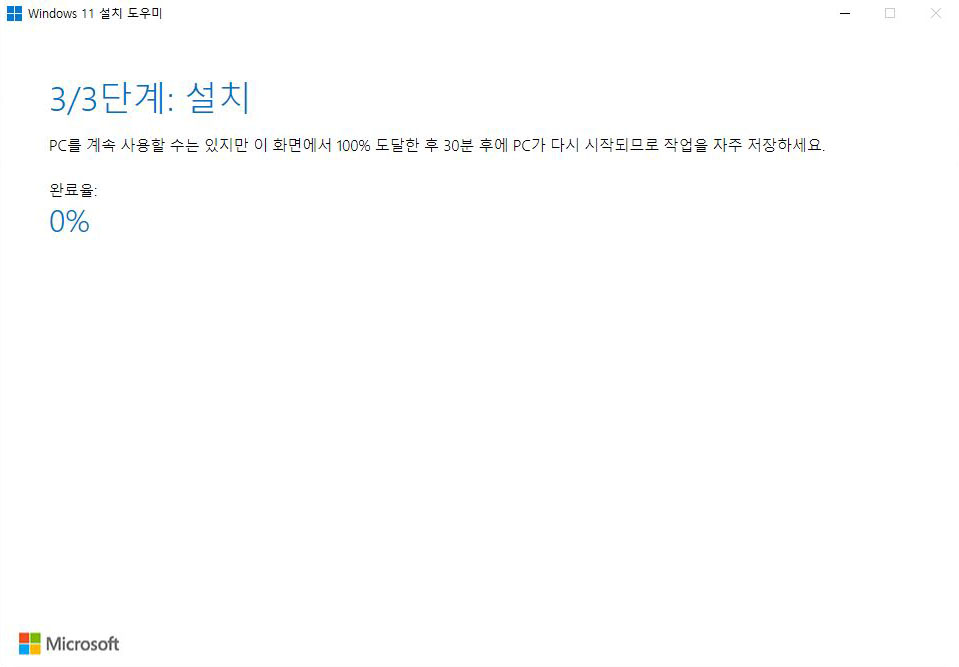
설치가 완료될 때까지 기다려줍니다
과정은 3단계까지 있습니다
전체 설치 과정 중 이 부분에서
많은 시간이 소요됩니다
(「`・ω・)「
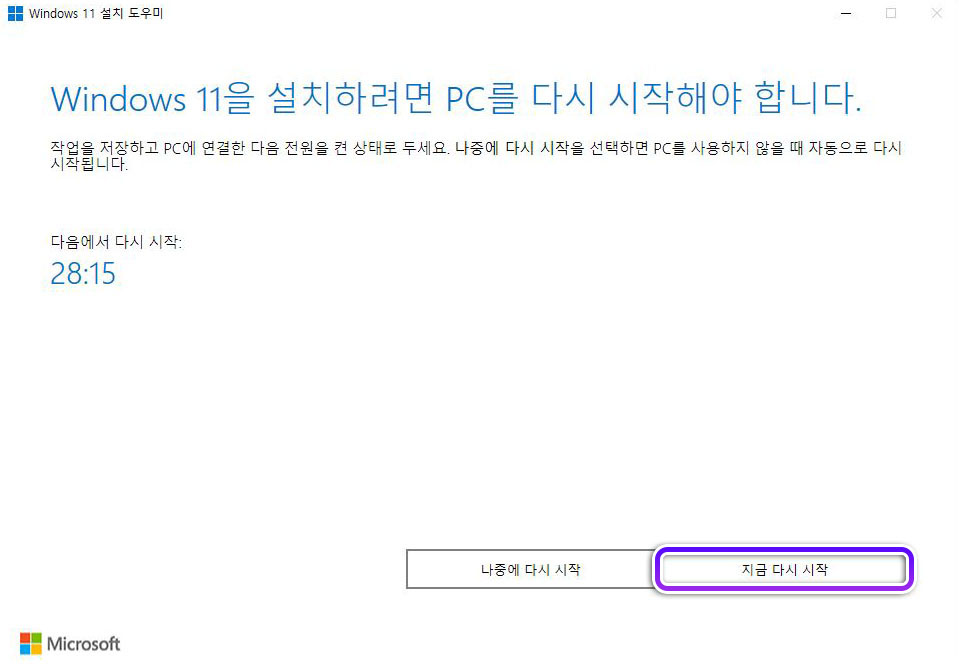
설치가 완료되면
지금 다시 시작을 클릭해 줍니다
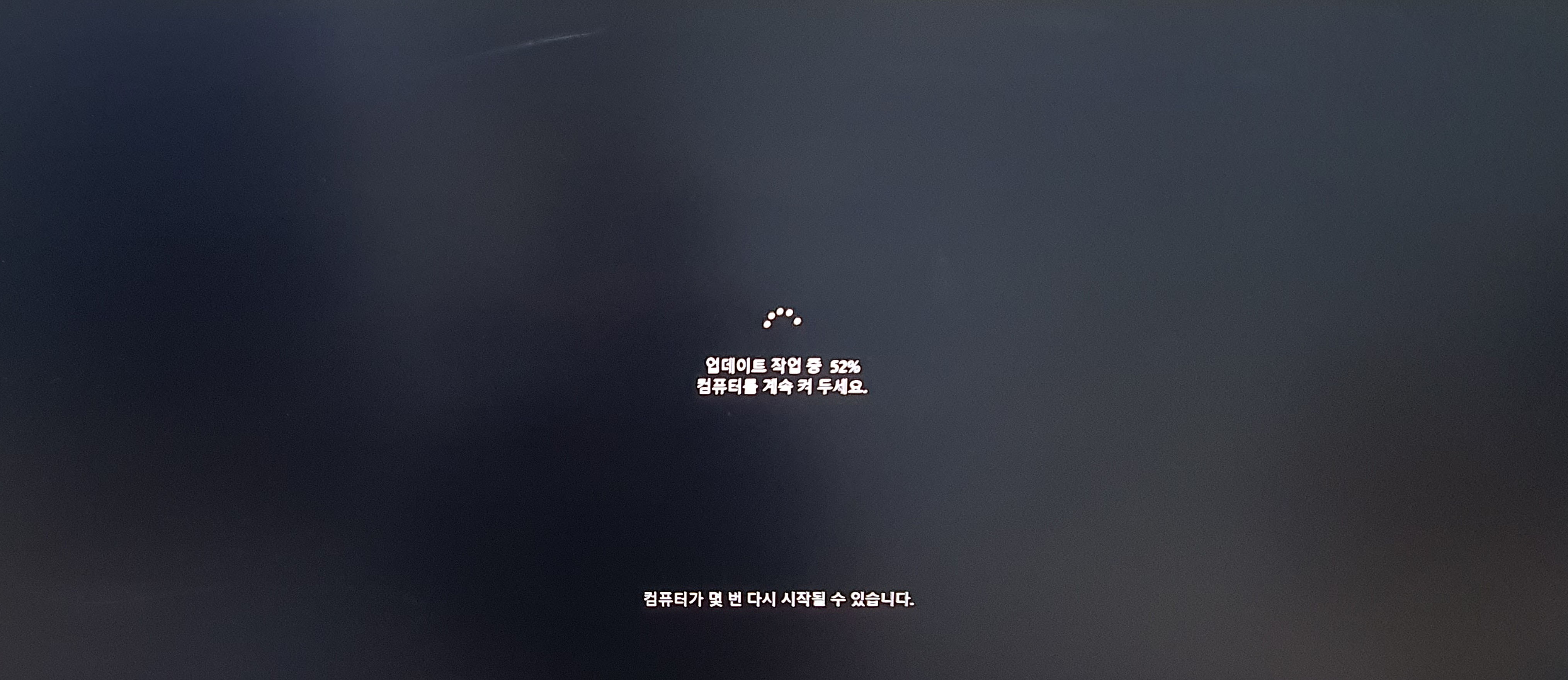
PC가 재부팅 되면서
윈도우11 마무리 작업이 진행됩니다
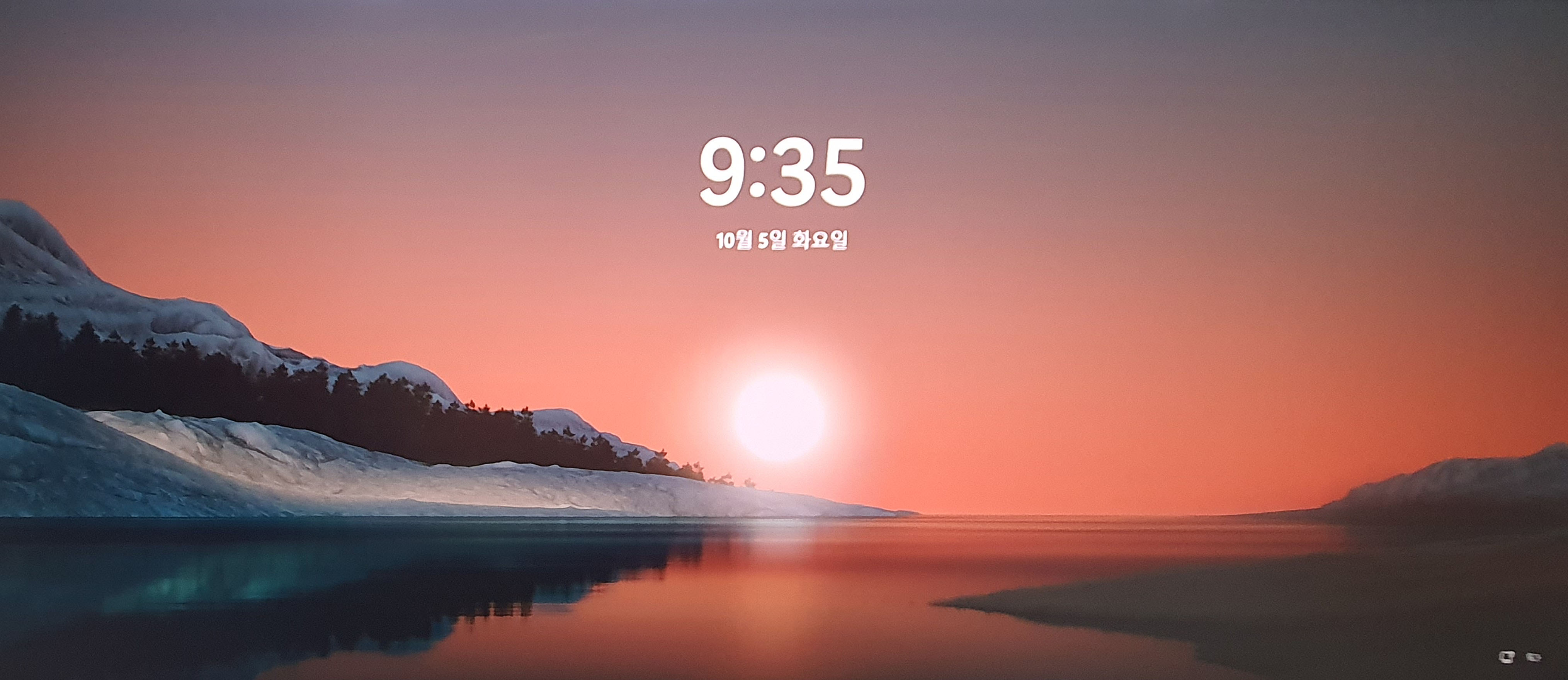
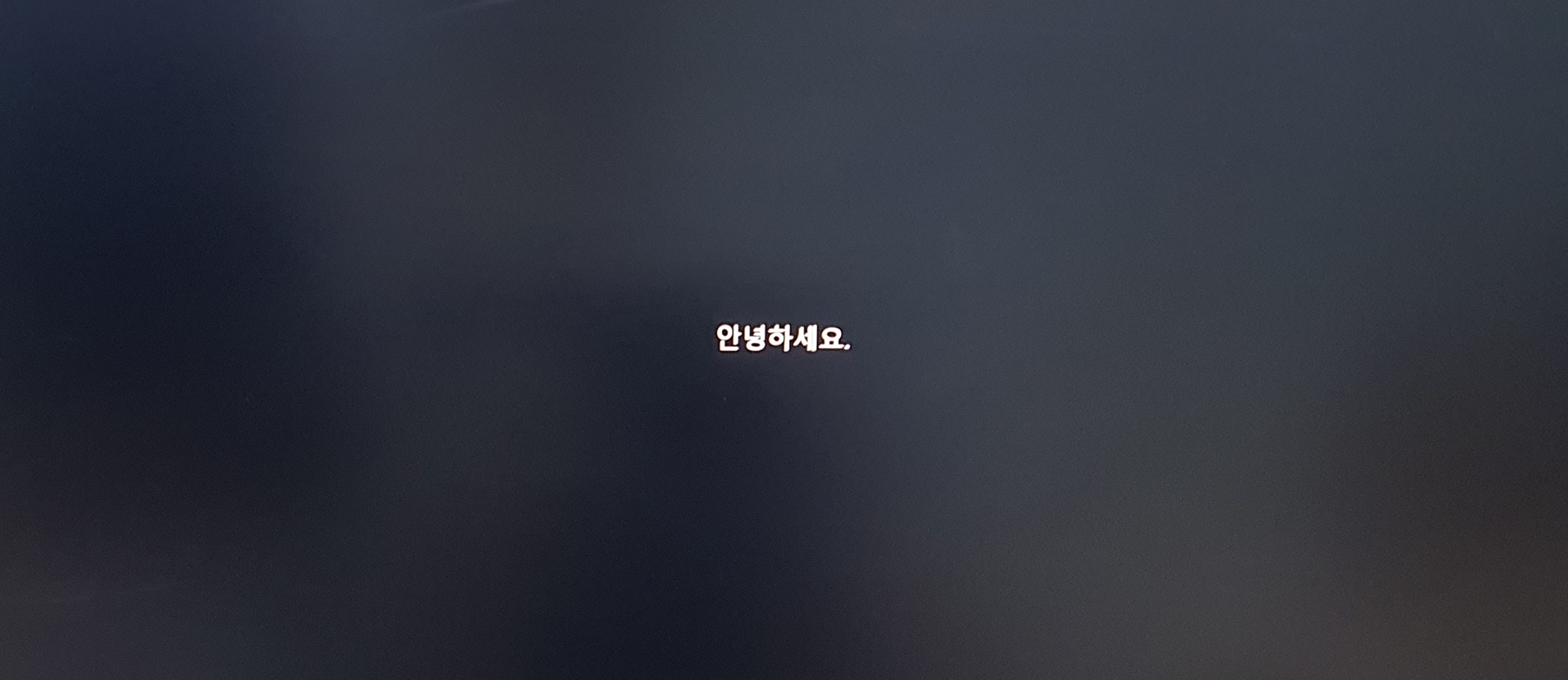
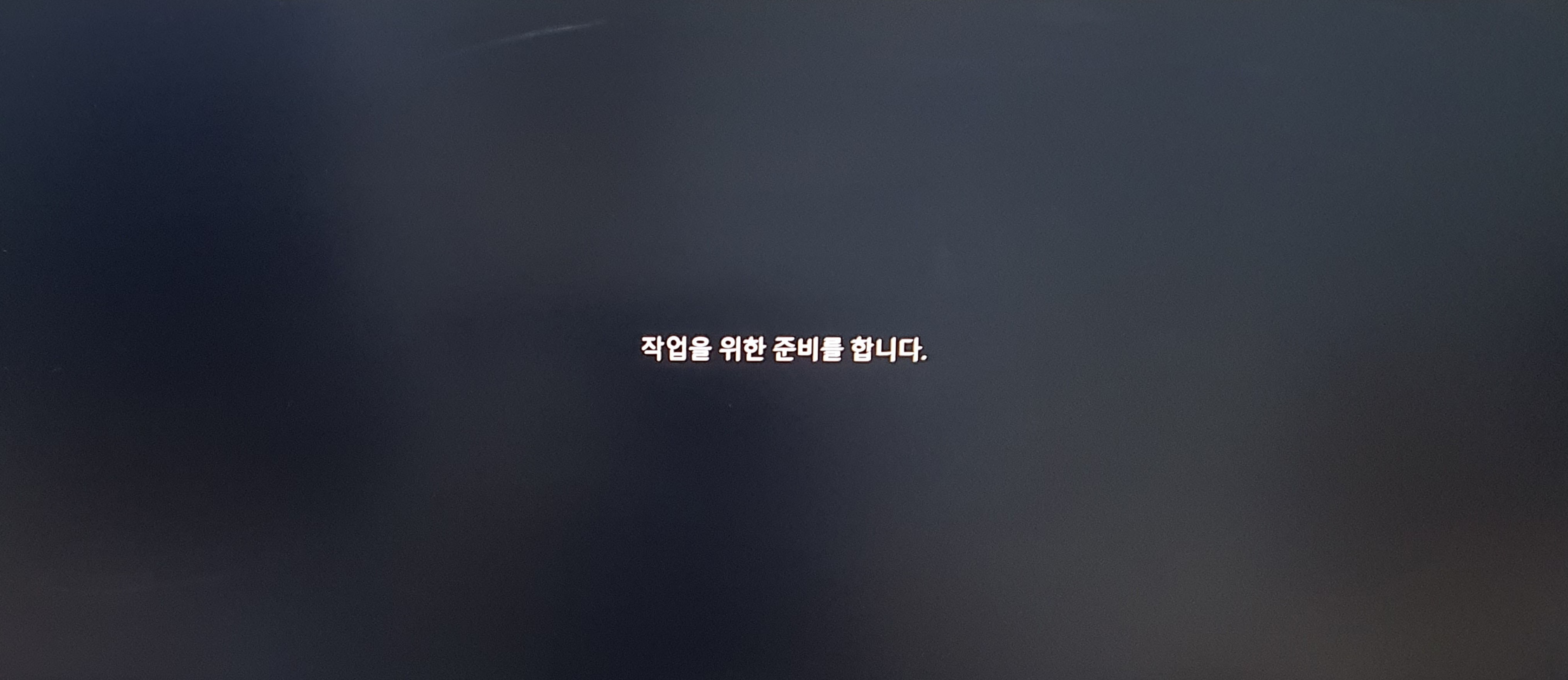

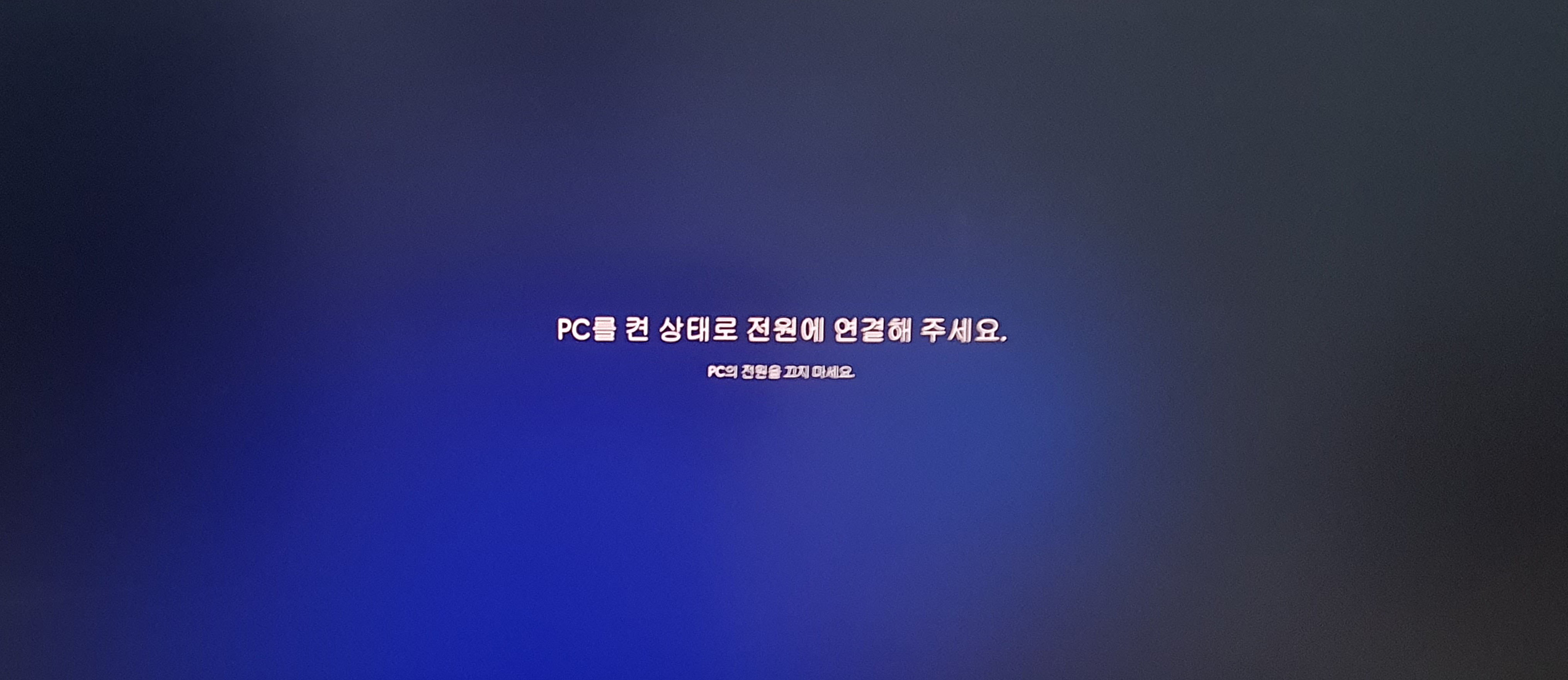
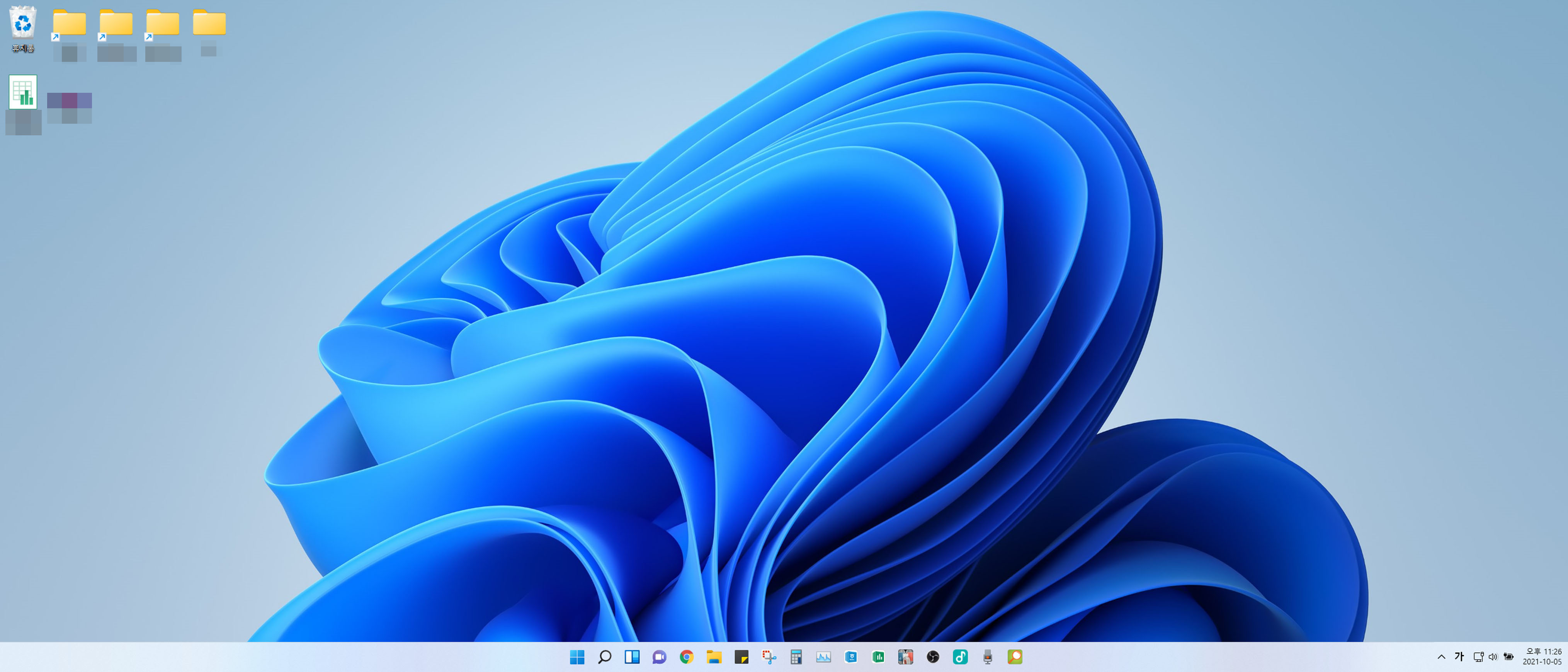
잠시 기다리시면 설치가 완료됩니다
✧*。٩(ˊᗜˋ*)و✧*。
기존에 사용하던 프로그램과
데이터는 그대로 살리면서
윈도우11 설치를 마쳤습니다
며칠 사용해 보니
윈도우10과 비슷해서
위화감이 있거나 하지는 않습니다
윈도우11 설치를 생각 중이신 분은
참고하시면 좋을 것 같습니다
( ̄▽ ̄)ノ
'컴퓨터' 카테고리의 다른 글
| 로지텍 M510 마우스 휠 부드럽게 만들기 (1) | 2021.11.05 |
|---|---|
| 윈도우11 채팅, 위젯 제거 (0) | 2021.10.10 |
| 노트북 써멀 구리스 그리핀 Z9 (0) | 2021.08.22 |
| eISP 2.0 보안 프로그램 삭제 (1) | 2021.08.13 |
| 기가바이트 바이오스 업데이트 방법 (0) | 2021.07.22 |




댓글